DASKALOS vypracování příkladu eshop
|
|
|
- Naděžda Němcová
- před 6 lety
- Počet zobrazení:
Transkript
1 DASKALOS vypracování příkladu eshop Vypracoval: Martin Papík Praha 2007
2 Obsah 1. Daskalos příklad eshop 1.2 Popis zadání 1.3 Možný návrh řešení 2. Daskalos tvorba datového modelu eshopu 2.2 Spuštění prostředí Daskalos 2.3 Vytvoření nového projektu 2.4 Vytváření tříd 2.5 Vytváření atributů 2.6 Vytváření instancí 2.7 Vytváření skriptů 2.8 Zadání dotazu 3. Daskalos automaticky generované výstupy 3.2 Class diagram 3.3 HTML dokumentace 4. Příloha dokumentace eshop.html
3 1. Daskalos příklad eshop 1.2 Popis zadání Pokusme se navrhnout v prostředí DASKALOS jednoduchý objektový datový model internetového obchodu (eshopu) zaměřeného na výpočetní techniku. Pro pružný chod takového obchodu je potřeba vhodný datový model. Musí odrážet potřeby jak samotného prodejce (např. přehled o zboží, dodavatelích, zákaznících), tak i potřeby zákazníka (např. přehled zboží). Model by měl tedy minimálně uchovávat následující informace: Informace o zboží. Informace o dodavatelích. Informace o zákaznících. Informace o reklamacích. Z výše uvedeného zadání je vidět, že se jedná o školní příklad, pochopitelně praktický model by musel uchovávat mnohem větší objem informací. 1.3 Možný návrh řešení Návrh řešení vytvoříme na konceptuální úrovni analýzy, použijeme k tomu tříd. Nejdříve jmenujme třídy, které v tomto datovém modelu použijeme : Třída ZBOŽÍ uchovává evidence zboží (výrobků) které nabízíme v našem eshopu. Bude obsahovat následující atributy : Seriove_cislo, Nazev, Cena, Popis, Datum_nakupu, Datum_prodeje. Třída DODAVATEL uchovává informace o našich dodavatelích. Bude obsahovat následující atributy : Nazev, Ico, Dodano. Třída ZÁKAZNÍK uchovává informace o našich zákaznících (odběratelích). Bude obsahovat následující atributy: Login_informace, Prijmeni, Jmeno, Datum_nakupu, Zakoupeno. Třída REKLAMACE uchovává informace o reklamovaném (vrácenném) zboží. Bude obsahovat následující atributy: Cislo_reklamace, Datum_prijeti, Popis_problemu. Dále je nutné vytvořit třídu SUBJEKT, která bude předchůdcem tříd Zákazník a Dodavatel (resp. tyto dvě třídy jsou jejími potomky). Tato třída uchovává infomace o adresách a kontaktech. Bude obsahovat atributy: Mesto, Ulice, Cp, Psc, Zeme, , Telefon, Fax. Nyní, když jsme si vytvořili alespoň hrubou představu o struktuře datového modelu (databáze), přistoupíme k práci s prostředím DASKALOS.
4 2. Daskalos tvorba datového modelu eshopu 2.2 Spuštění prostředí Daskalos Nejprve musíme provést instalaci vývojového prostředí VisualWork určeného pro objektový jazyk SmallTalk. Toto prostředí (resp. samostatny program Daskalos vyčleněný z vývojového prostředí) lze pro potřeby výuky stáhnout z webových stránek: Vývojové prostředí spustíme souborem new74.im cesta k nemu je obyčejně JEDNOTKA\vw7.4nc\image\new74.im. Pokud máte samostatný program, tak jej spusťte ze souboru Daskalos.exe. Po spuštění VisualWorks pomocí menu spustíme DASKALOS (Tools Daskalos object modeling tutor) viz. obrázek níže. Poznámka: Prostředí DASKALOS je k dispozici i jako samostatně spustitelná aplikace, lze ji získat bezplatně z webových stránek: Vytvoření nového projektu Objeví se základní obrazovka prostředí DASKALOS (jde o první záložku Project). Zde vytvoříme nový projekt který pojmenujeme eshop a vyplníme příslušné údaje (to je důležitá část každého projektu, protože bez dokumentace je každý podobný projekt k ničemu) viz. obrázek níže.
5 Je tu dále možnost uložení projektu - Save to file (to doporučuji dělat průběžně) a případně později možnost otevřít projekt Load from file a smazat projekt Delete project. 2.4 Vytváření tříd Přepneme se do druhé záložky Classes. Zde budeme postupně vytvářet třídy, které jsme si již navrhly na začátku (viz. nadpis 1.3). Tlačítkem Create new class vytvoříme třídu Subjekt (tato třída je předchůdcem tříd Zákazník a Dodavatel). Dále vytvoříme třídu Dodavatel, protože je tato třída potomkem třídy Subjekt musí zůstat třída Subjekt během vytváření této třídy zamodřena (v opačném případě by nově vzniklá třída nebyla potomkem) viz. obrázek níže.
6 Analogicky budeme postupovat i při tvorbě dalších (zbývajících) tříd. 2.5 Vytváření atributů Ve chvíli, kdy už máme vytvořeny (definovány) všechny potřebné třídy, je čas k jejich naplnění atributy, které jsme si také definovali na začátku (viz. nadpis 1.3). Nejprve přistoupíme k plnění atributy u třídy Subjekt. Třídu Subjekt označíme (zamodříme) a klikneme na tlačítko Add inst.var., do řádku napíšeme Mesto a klikneme na OK, dale se objevý dialog ve kterém vybereme že tento atribut je typu String a klineme na OK. Takto budeme postupovat i u dalších atributů ve všech třídách. Důležité je aby dva atributy Dodano a Zakoupeno ve třídách Dodavatel a Zákazník byly typu Set (později uvidíme proč). Proces vytváření atributů je vidět na následujícím obrázku.
7 2.6 Vytváření instancí Nyní máme vytvořeny potřebné třídy a jejich atributy. Můžeme tedy začít s vytvářením konkrétních objektů (instancí) konkrétních tříd. Nacházíme se stale na druhé záložce Classes. Označíme (zamodříme) si třídu Zbozi a klikneme na tlačítko New instance, otevře se nám nové okno (instance třídy Zbozi). Nyní můžeme editovat jednotlivé atributy této instance. Opět označíme atribut, jehož hodnotu chceme změnit z počátečního nastaveni nil na nějakou konkrétní námi definovanou hodnotu. Například změníme hodnotu u atributu seriove_cislo, viz. následující obrázek.
8 Hodnoty (nil) ostatních atributů pak doporučujeme také změnit, abychom doopravdy pracovali s konkrétními objekty. Postačí nám vytvořit si (analogicky) řádové 2-3 objekty pro každou třídu (kromě třídy Subjekt jejíž atributy dědí třídy Dodavatel a Zakaznik). Určitě při postupném plnění objektů (instance) údaji narazíme na atribut dodano (je typu Set) ve třídě Dodavatel a atribut zakoupeno (Set) ve třídě Zakaznik. Tyto dva atributy v sobě jako hodnoty nesou uloženy množinu (Set) jiných objektů, v našem případě konkrétních objektů (instance) třídy Zbozi. Jak docílit naplnění hodnot těchto atributů jinými objekty si nyní předvedeme. Připravíme si okénka s instancemi objektů Zbozi a Zakaznik. V instance zakaznika si označíme (zamodříme) atribut zakoupeno a nyní pomocí drag-drop klikneme na :Zbozi držíme a přetáhneme na atribut zakoupeno v instanci zákazníka. Výsledek akce je znázorněn na následujícím obrázku. Nyní máme instanci zákazníka který si zakoupil konkrétní instanci třídy Zbozi. Ten proces vytváření instancí a jejich plnění údaji, který jsme právě probrali lze provést ještě jedním alternativním a možná pro mnohé příjemnějším způsobem, který si ukážeme v následující části. 2.7 Vytváření skriptů Přepneme se do záložky Script. Tato část prostředí DASKALOS slouží pro tvorbu vlastních skriptů, mohli bychom říci, že se jedná o jakýsi příkazový řádek.
9 Ukažme si nyní stejný proces, který jsme prováděli v předchozí části (viz. nadpis 2.6). Vytvoříme si instance tříd eshopu pomocí vlastního skriptu. Námi vytvořený skript bude vypadat například takto (můžeme použít i notepad apod.): Začátek skriptu. Zboziset:= Set new. Dodavatelset:= Set new. Zakaznikset:= Set new. Reklamaceset:= Set new. R_1:= Reklamace new. R_1 cislo_reklamace: '112'; datum_prijeti:' ' asdate; popis_reklamace:'vadny HDD'. Reklamaceset add: R_1. V_1:=Zbozi new. V_1 seriove_cislo:'374897' asnumber; nazev:'hppc5100'; cena:'15000' asnumber; popis:'pc'; datum_nakupu:' ' asdate; datum_prodeje:' ' asdate. Zboziset add: V_1. V_2:=Zbozi new. V_2 seriove_cislo:'998797' asnumber; nazev:'asusxlt9050'; cena:'30000' asnumber; popis:'notebook'; datum_nakupu:' ' asdate; datum_prodeje:' ' asdate. Zboziset add: V_2. D_1:=Dodavatel new. D_1 nazev:'alzasoft'; ico:' 'asnumber; mesto:'praha'; ulice:'holesovicka'; cp:'66' asnumber; psc:'16000' asnumber; zeme:'cz'; 'alza@alza.cz'; telefon:' ' asnumber. D_1 dodano add:v_1. Dodavatelset add: D_1. Z_1:=Zakaznik new. Z_1 login_informace:'1a66'; prijmeni:'papik'; jmeno:'martin'; datum_nakupu:' ' asdate;
10 mesto:'roztoky'; ulice:'borivojova'; cp:'1789' asnumber; psc:'26200' asnumber; zeme:'cz'; Z_1 zakoupeno add:v_1. Zakaznikset add: Z_1. Z_2:=Zakaznik new. Z_2 login_informace:'1b7a66'; prijmeni:'paces'; jmeno:'matej'; datum_nakupu:' ' asdate; mesto:'roztoky'; ulice:'borivojova'; cp:'1789' asnumber; psc:'26200' asnumber; zeme:'cz'; Zakaznikset add: Z_2. Konec skriptu. Tento skript spustíme pomocí tlačítka Perform script (viz obrázek). Nyní se přepneme do záložky Objects. Zde můžeme vidět námi vygenerované instance. Pokud označíme (zamodříme) v seznamu Work variables v pravé horní části například instance Z_1 (instance zákazníka) a poté označíme v dolní části záznam s jeho atributy a klikneme na tlačítko Browse elements ukáže se nám opět okénko s
11 instancí objektu na které jsme byli zvyklí z předchozího textu (viz následující obrázek). 2.8 Zadání dotazu Přepneme se do záložky Objects. Budeme chtít vytvářet vlastní dotazy nad existujícími instancemi (daty našeho modelu). To budeme dělat pomocí Workspace (levá horní část okna). Sestavme si dotaz, kterým zjistíme co si zakoupil zákazník s určitým příjmením příjmením. Dotaz napíšeme do Workspace a bude vypadat následovně: ((Zakaznikset select: [:x x prijmeni='papik' ]) collect: [:x x zakoupeno]) flatten collect: [:x x seriove_cislo]. Dotaz označíme (zamodříme) a klikneme na tlačítko Do it, poté obdržíme v dolní části okna výsledek, který je správně (viz. obrázek níže). V případě dalších dotazů postupujeme analogicky. Dalším dotazem zjistíme jaká je cena (suma) všech obchodem nakoupených výrobků: (Zboziset collect:[:x x cena]) inject: 0 into: [:sum :int sum+int]. Poslední jednoduchým dotazem vyhledáme všechny zákazníky jejichž jméno je Martin : (Zakaznikset select:[:x x jmeno = 'Martin' ]).
12 3. Daskalos automaticky generované výstupy 3.2 Class diagram Přepneme-li se do záložky Diagram, uvidíme class diagram (diagram tříd). Jedná se o automaticky generovaný diagram, který se vytváří postupně, jak procházíme všechny předešlé kroky. U našeho příkladu eshop se pochopitelně také vytvořil class digram, pomocí drag-drop si ho můžeme libovolně přizpůsobit (vazby se překreslují automaticky). Diagram našeho příkladu můžeme vidět níže.
13 3.3 HTML dokumentace Přepneme-li se do záložky Project a provedeme uložení projektu pomocí stisknutí tlačítka Save to file, automaticky se při každém uložení vytváří i html dokumentace. Najdeme si adresář do kterého jsme proveli uložení projektu a uvidíme čtyři soubory (eshop.gif, ehop.st, eshop.xml, shop.html). Dokumentace se skrývá pod po eshop.html. Tuto dokumentaci pak použijete jako základ Vašeho semestrálního projektu (dokumentace je součástí přílohy tohoto článku).
14 4. Příloha dokumentace eshop.html eshop author(s): Martin Papik Objetový datový model internetového obchodu (eshopu) zamereného na výpocetní techniku. Uchovává následující informace : " Informace o zboží. " Informace o dodavatelích. " Informace o zákaznících. " Informace o reklamacích. Trídy v tomto datovém modelu použijeme : " Trída ZBOŽÍ uchovává evidence zboží (výrobku) které nabízíme v našem eshopu. Bude obsahovat následující atributy : Seriové_císlo, Název, Cena, Popis, Datum_nakupu, Datum_prodeje. " Trída DODAVATEL uchovává informace o našich dodavatelích. Bude obsahovat následující atributy : Nazev, Ico, Dodano. " Trída ZÁKAZNÍK uchovává informace o našich zákaznících (odberatelích). Bude obsahovat následující atributy: Login_informace, Príjmení, Jméno, Datum_nakupu, Zakoupeno. " Trída REKLAMACE uchovává informace o reklamovaném (vrácenném) zboží. Bude obsahovat následující atributy: Cislo_reklamace, Datum_prijeti, Popis_problemu. " Dále je nutné vytvorit trídu SUBJEKT, která bude predchudcem tríd Zákazník a Dodavatel (resp. tyto dve trídy jsou jejími potomky). Tato trída uchovává infomace o adresách a kontaktech. Bude obsahovat atributy: Mesto, Ulice, Cp, Psc, Zeme, , Telefon, Fax. Workspace ((Zakaznikset select: [:x x prijmeni='papik' ]) collect: [:x x zakoupeno]) flatten collect: [:x x seriove_cislo]. (Zboziset collect:[:x x cena]) inject: 0 into: [:sum :int sum+int]. (Zakaznikset select:[:x x jmeno = 'Martin' ]).
15 Workspace Objects Dodavatelset :Set Reklamaceset :Set Zakaznikset :Set Zboziset :Set D_1 :Dodavatel R_1 :Reklamace V_2 :Zbozi Z_1 :Zakaznik Z_2 :Zakaznik Script Zboziset:= Set new. Dodavatelset:= Set new. Zakaznikset:= Set new. Reklamaceset:= Set new. R_1:= Reklamace new. R_1 cislo_reklamace: '112'; datum_prijeti:' ' asdate; popis_reklamace:'vadny HDD'. Reklamaceset add: R_1. V_1:=Zbozi new. V_1 seriove_cislo:'374897' asnumber; nazev:'hppc5100'; cena:'15000' asnumber; popis:'pc'; datum_nakupu:' ' asdate; datum_prodeje:' ' asdate. Zboziset add: V_1. V_2:=Zbozi new. V_2 seriove_cislo:'998797' asnumber; nazev:'asusxlt9050'; cena:'30000' asnumber; popis:'notebook'; datum_nakupu:' ' asdate; datum_prodeje:' ' asdate. Zboziset add: V_2. D_1:=Dodavatel new. D_1 nazev:'alzasoft'; ico:' 'asnumber; mesto:'praha'; ulice:'holesovicka'; cp:'66' asnumber; psc:'16000' asnumber; zeme:'cz';
16 telefon:' ' asnumber. D_1 dodano add:v_1. Dodavatelset add: D_1. Z_1:=Zakaznik new. Z_1 login_informace:'1a66'; prijmeni:'papik'; jmeno:'martin'; datum_nakupu:' ' asdate; mesto:'roztoky'; ulice:'borivojova'; cp:'1789' asnumber; psc:'26200' asnumber; zeme:'cz'; Z_1 zakoupeno add:v_1. Zakaznikset add: Z_1. Z_2:=Zakaznik new. Z_2 login_informace:'1b7a66'; prijmeni:'paces'; jmeno:'matej'; datum_nakupu:' ' asdate; mesto:'roztoky'; ulice:'borivojova'; cp:'1789' asnumber; psc:'26200' asnumber; zeme:'cz'; Zakaznikset add: Z_2.
17 Diagram Classes Subjekt instance variables cp :Number String fax :Number mesto :String psc :Number telefon :Number ulice :String zeme :String methods
18 cp cp: fax fax: initialize mesto mesto: psc psc: telefon telefon: ulice ulice: zeme zeme: code of non-accessing methods: initialize "generated by Daskalos" super initialize. mesto := nil. ulice := nil. cp := nil. psc := nil. zeme := nil. = nil. telefon := nil. fax := nil. Zbozi instance variables cena :Number datum_nakupu :Date datum_prodeje :Date nazev :String popis :String seriove_cislo :Number methods cena cena: datum_nakupu datum_nakupu: datum_prodeje datum_prodeje: initialize nazev nazev: popis popis:
19 seriove_cislo seriove_cislo: code of non-accessing methods: initialize "generated by Daskalos" super initialize. seriove_cislo := nil. nazev := nil. cena := nil. popis := nil. datum_nakupu := nil. datum_prodeje := nil. Reklamace instance variables cislo_reklamace :String datum_prijeti :Date popis_reklamace :String methods cislo_reklamace cislo_reklamace: datum_prijeti datum_prijeti: initialize popis_reklamace popis_reklamace: code of non-accessing methods: initialize "generated by Daskalos" super initialize. cislo_reklamace := nil. datum_prijeti := nil. popis_reklamace := nil. Dodavatel instance variables dodano :Set ico :Number nazev :String methods dodano ico ico: initialize nazev
20 nazev: code of non-accessing methods: initialize "generated by Daskalos" super initialize. nazev := nil. ico := nil. dodano := Set new. Zakaznik instance variables datum_nakupu :Date jmeno :String login_informace :String prijmeni :String zakoupeno :Set methods datum_nakupu datum_nakupu: initialize jmeno jmeno: login_informace login_informace: prijmeni prijmeni: zakoupeno code of non-accessing methods: initialize "generated by Daskalos" super initialize. login_informace := nil. prijmeni := nil. jmeno := nil. datum_nakupu := nil. zakoupeno := Set new. Links Data file and class source. Generated by Daskalos - Object Modeling Tutor (C) 2006 V. Merunka February 2, 2007
MS SQL Server 2008 Management Studio Tutoriál
 MS SQL Server 2008 Management Studio Tutoriál Vytvoření databáze Při otevření management studia a připojením se ke konkrétnímu sql serveru mám v levé části panel s názvem Object Explorer. V tomto panelu
MS SQL Server 2008 Management Studio Tutoriál Vytvoření databáze Při otevření management studia a připojením se ke konkrétnímu sql serveru mám v levé části panel s názvem Object Explorer. V tomto panelu
ANALYSIS SERVICES PROJEKT VYTVOŘENÍ PROJEKTU A DATOVÉ KOSTKY
 ANALYSIS SERVICES PROJEKT VYTVOŘENÍ PROJEKTU A DATOVÉ KOSTKY Spusťte BIDS - z menu vyberte File/New/Project a vytvořte nový Analysis Services Project typu Bussines Inteligence Project - doplňte jméno projektu
ANALYSIS SERVICES PROJEKT VYTVOŘENÍ PROJEKTU A DATOVÉ KOSTKY Spusťte BIDS - z menu vyberte File/New/Project a vytvořte nový Analysis Services Project typu Bussines Inteligence Project - doplňte jméno projektu
Příloha 6. Palety nástrojů
 Příloha 6. Palety nástrojů Palety nástrojů v IDE poskytují zkrácení pro příkazy nabídky. Příkazy jsou rozděleny do několika palet nástrojů, které mohou být nezávisle přeskupeny nebo vloženy do plovoucích
Příloha 6. Palety nástrojů Palety nástrojů v IDE poskytují zkrácení pro příkazy nabídky. Příkazy jsou rozděleny do několika palet nástrojů, které mohou být nezávisle přeskupeny nebo vloženy do plovoucích
Hromadná korespondence
 Hromadná korespondence Teoretická část: Typickým příkladem použití hromadné korespondence je přijímací řízení na školách. Uchazeči si podají přihlášku, škola ji zpracuje a připraví zvací dopis k přijímací
Hromadná korespondence Teoretická část: Typickým příkladem použití hromadné korespondence je přijímací řízení na školách. Uchazeči si podají přihlášku, škola ji zpracuje a připraví zvací dopis k přijímací
Implementace LMS MOODLE. na Windows 2003 Server a IIS 6.0
 Implementace LMS MOODLE na Windows 2003 Server a IIS 6.0 Obsah 1 ÚVOD... 3 1.1 Instalace PHP... 3 1.1.1 Nastavení práv k adresáři PHP... 3 1.1.2 Úprava souboru php.ini... 4 1.1.3 Proměnné prostředí...
Implementace LMS MOODLE na Windows 2003 Server a IIS 6.0 Obsah 1 ÚVOD... 3 1.1 Instalace PHP... 3 1.1.1 Nastavení práv k adresáři PHP... 3 1.1.2 Úprava souboru php.ini... 4 1.1.3 Proměnné prostředí...
Návod na používání Digitálního povodňového plánu povodňové komise
 Návod na používání Digitálního povodňového plánu povodňové komise Obsah: 1. Spuštění programu 2. Změny údajů v povodňových komisích 3. Další možnost editace změn u osob 4. Zápis nových členů povodňových
Návod na používání Digitálního povodňového plánu povodňové komise Obsah: 1. Spuštění programu 2. Změny údajů v povodňových komisích 3. Další možnost editace změn u osob 4. Zápis nových členů povodňových
Webové stránky. 4. Tvorba základní HTML webové stránky. Datum vytvoření: 25. 9. 2012. str ánk y. Vytvořil: Petr Lerch. www.isspolygr.
 Webové stránky 4. Tvorba základní HTML Vytvořil: Petr Lerch www.isspolygr.cz Datum vytvoření: 25. 9. 2012 Webové Strana: 1/9 Škola Ročník Název projektu Číslo projektu Číslo a název šablony Autor Tématická
Webové stránky 4. Tvorba základní HTML Vytvořil: Petr Lerch www.isspolygr.cz Datum vytvoření: 25. 9. 2012 Webové Strana: 1/9 Škola Ročník Název projektu Číslo projektu Číslo a název šablony Autor Tématická
Vytvoření tiskové sestavy kalibrace
 Tento návod popisuje jak v prostředí WinQbase vytvoříme novou tiskovou sestavu, kterou bude možno použít pro tisk kalibračních protokolů. 1. Vytvoření nového typu sestavy. V prvním kroku vytvoříme nový
Tento návod popisuje jak v prostředí WinQbase vytvoříme novou tiskovou sestavu, kterou bude možno použít pro tisk kalibračních protokolů. 1. Vytvoření nového typu sestavy. V prvním kroku vytvoříme nový
Statistica Enterprise
 Statistica Enterprise díl první Newsletter Statistica ACADEMY Téma: Enterprise, možnosti software Typ článku: Příklad V starším článku jsme si představili jednotlivé typy licencí softwaru Statistica. V
Statistica Enterprise díl první Newsletter Statistica ACADEMY Téma: Enterprise, možnosti software Typ článku: Příklad V starším článku jsme si představili jednotlivé typy licencí softwaru Statistica. V
My si nyní takovou sestavu vytvoříme na příkladu jednoduché kanceláře. Začneme vytvořením takové kanceláře.
 Sestavy Sestavy (angl. Reports) slouží ve Visiu k rychlému vytvoření přehledného souhrnu informací o objektech na výkresu. Visio umí tyto stručné sestavy vytvářet jako sešit programu Excelu, ve formátu
Sestavy Sestavy (angl. Reports) slouží ve Visiu k rychlému vytvoření přehledného souhrnu informací o objektech na výkresu. Visio umí tyto stručné sestavy vytvářet jako sešit programu Excelu, ve formátu
PREZENTACE 1.22 HYPERTEXTOVÉ ODKAZY
 1.22 HYPERTEXTOVÉ ODKAZY Při práci s prezentací bývá v některých případech vhodné vzájemně propojit snímky prezentace tak, abychom se mohli pohybovat nejen o snímek vpřed a vzad, ale i tzv. na přeskáčku.
1.22 HYPERTEXTOVÉ ODKAZY Při práci s prezentací bývá v některých případech vhodné vzájemně propojit snímky prezentace tak, abychom se mohli pohybovat nejen o snímek vpřed a vzad, ale i tzv. na přeskáčku.
Gabriela Janská. Středočeský vzdělávací institut akademie J. A. Komenského www.sviajak.cz
 PŘÍRUČKA KE KURZU: ZÁKLADY PRÁCE NA PC MS WORD 2003 Gabriela Janská Středočeský vzdělávací institut akademie J. A. Komenského www.sviajak.cz Obsah: 1. Písmo, velikost písma, tučně, kurzíva, podtrhnout
PŘÍRUČKA KE KURZU: ZÁKLADY PRÁCE NA PC MS WORD 2003 Gabriela Janská Středočeský vzdělávací institut akademie J. A. Komenského www.sviajak.cz Obsah: 1. Písmo, velikost písma, tučně, kurzíva, podtrhnout
Rocrail. Nejprve: Obecný úvod. Instalace
 Rocrail Nejprve: Používám operační systém Windows XP a digitální systém od DCCKoleje (Hcentrála + GenLi USB), proto bude vše popsáno pro tyto systémy. Pro jiné systémy se mohou některé postupy lišit. Obecný
Rocrail Nejprve: Používám operační systém Windows XP a digitální systém od DCCKoleje (Hcentrála + GenLi USB), proto bude vše popsáno pro tyto systémy. Pro jiné systémy se mohou některé postupy lišit. Obecný
Gymnázium Vysoké Mýto nám. Vaňorného 163, Vysoké Mýto
 Gymnázium Vysoké Mýto nám. Vaňorného 163, 566 01 Vysoké Mýto Registrační číslo projektu Šablona Autor Název materiálu / Druh CZ.1.07/1.5.00/34.0951 III/2 INOVACE A ZKVALITNĚNÍ VÝUKY PROSTŘEDNICTVÍM ICT
Gymnázium Vysoké Mýto nám. Vaňorného 163, 566 01 Vysoké Mýto Registrační číslo projektu Šablona Autor Název materiálu / Druh CZ.1.07/1.5.00/34.0951 III/2 INOVACE A ZKVALITNĚNÍ VÝUKY PROSTŘEDNICTVÍM ICT
Free and open source v geoinformatice. Příloha 1 - Praktické cvičení QGIS
 Free and open source v geoinformatice Příloha 1 - Praktické cvičení QGIS Data: vrstva okresů z ArcČR v 3.1 (data ke stažení na http://www.geoinformatics.upol.cz/foss/) Krok 1: Zapneme aplikaci QGIS a prozkoumáme
Free and open source v geoinformatice Příloha 1 - Praktické cvičení QGIS Data: vrstva okresů z ArcČR v 3.1 (data ke stažení na http://www.geoinformatics.upol.cz/foss/) Krok 1: Zapneme aplikaci QGIS a prozkoumáme
Úvod do ovládání programu Enterprise Architect
 Úvod do ovládání programu Enterprise Architect Vytvoření projektu Projekt je tvořen jedním souborem nebo slouží jako úložiště pro jeden nebo více modelů. Prvním krokem je buď otevřít existující projekt
Úvod do ovládání programu Enterprise Architect Vytvoření projektu Projekt je tvořen jedním souborem nebo slouží jako úložiště pro jeden nebo více modelů. Prvním krokem je buď otevřít existující projekt
MS Word 2007 Šablony programu MS Word
 MS Word 2007 Šablony programu MS Word Obsah kapitoly V této kapitole se seznámíme s: Možností využití šablon při vytváření nových dokumentů Vytvářením vlastních šablon Studijní cíle Po absolvování této
MS Word 2007 Šablony programu MS Word Obsah kapitoly V této kapitole se seznámíme s: Možností využití šablon při vytváření nových dokumentů Vytvářením vlastních šablon Studijní cíle Po absolvování této
1. Základní pojmy, používané v tomto manuálu. 2. Stránky
 Redakční systém manuál 1. Základní pojmy, používané v tomto manuálu Hlavní menu Menu v horní světlemodré liště obsahující 7 základních položek: Publikovat, Správa, Vzhled, Komentáře, Nastavení, Pluginy,
Redakční systém manuál 1. Základní pojmy, používané v tomto manuálu Hlavní menu Menu v horní světlemodré liště obsahující 7 základních položek: Publikovat, Správa, Vzhled, Komentáře, Nastavení, Pluginy,
Vytvoření uživatelské šablony
 Inženýrsky manuál č. 40 Aktualizováno: 11/2018 Vytvoření uživatelské šablony Program: Stratigrafie - Dokumentace Soubor: Demo_manual_40.gsg Cílem tohoto inženýrského manuálu je ukázat vytvoření vlastní
Inženýrsky manuál č. 40 Aktualizováno: 11/2018 Vytvoření uživatelské šablony Program: Stratigrafie - Dokumentace Soubor: Demo_manual_40.gsg Cílem tohoto inženýrského manuálu je ukázat vytvoření vlastní
Sentech AL 7000 C. Instalace a ovládání programu BREATH
 Sentech AL 7000 C Instalace a ovládání programu BREATH Program BREATH slouží k ovládání detektoru alkoholu AL 7000C pomocí počítače. Umožňuje provádět měření, zaznamenávat je a exportovat do Excelu. Instalace
Sentech AL 7000 C Instalace a ovládání programu BREATH Program BREATH slouží k ovládání detektoru alkoholu AL 7000C pomocí počítače. Umožňuje provádět měření, zaznamenávat je a exportovat do Excelu. Instalace
Vzorový manuál pro. vytvoření nové krytiny.
 Vzorový manuál pro vytvoření nové krytiny. Tento manuál byl vytvořen ve spolupráci: Ing. Josef Humhal a Vladimír Hamran Tel.: +420 733 648 430 Tel.: +421 917 53 159 Email: j.humhal@dietrichs.com v.hamran@dietrichs.com
Vzorový manuál pro vytvoření nové krytiny. Tento manuál byl vytvořen ve spolupráci: Ing. Josef Humhal a Vladimír Hamran Tel.: +420 733 648 430 Tel.: +421 917 53 159 Email: j.humhal@dietrichs.com v.hamran@dietrichs.com
2 PŘÍKLAD IMPORTU ZATÍŽENÍ Z XML
 ROZHRANÍ ESA XML Ing. Richard Vondráček SCIA CZ, s. r. o., Thákurova 3, 160 00 Praha 6 www.scia.cz 1 OTEVŘENÝ FORMÁT Jednou z mnoha užitečných vlastností programu ESA PT je podpora otevřeného rozhraní
ROZHRANÍ ESA XML Ing. Richard Vondráček SCIA CZ, s. r. o., Thákurova 3, 160 00 Praha 6 www.scia.cz 1 OTEVŘENÝ FORMÁT Jednou z mnoha užitečných vlastností programu ESA PT je podpora otevřeného rozhraní
Programujeme v softwaru Statistica - příklady
 Programujeme v softwaru Statistica - příklady Newsletter Statistica ACADEMY Téma: Programování, makra, skripty Typ článku: Návody, příklady V předchozích článcích bylo vyřčeno mnoho teorie k problematice
Programujeme v softwaru Statistica - příklady Newsletter Statistica ACADEMY Téma: Programování, makra, skripty Typ článku: Návody, příklady V předchozích článcích bylo vyřčeno mnoho teorie k problematice
Nastavení komunikace mezi KEO-X a KEO-W verze 5 ( )
 Nastavení komunikace mezi KEO-X a KEO-W verze 5 (1.12.2015) Obsah 1. / Základní nastavení vazby mezi KEO-X a KEO-W... 2 A/ Nastavení parametrů v programu KEO-X... 2 B /Nastavení parametrů v programu KEO-W...
Nastavení komunikace mezi KEO-X a KEO-W verze 5 (1.12.2015) Obsah 1. / Základní nastavení vazby mezi KEO-X a KEO-W... 2 A/ Nastavení parametrů v programu KEO-X... 2 B /Nastavení parametrů v programu KEO-W...
Autodesk Inventor 8 - výkresová dokumentace, nastavení
 Autodesk Inventor 8 - výkresová dokumentace, nastavení Obrázek 1: Náčrt čepu Doporučuji založit si vlastní kótovací styl pomocí tlačítka Nový. Nový styl vznikne na základě předchozího aktivního stylu.
Autodesk Inventor 8 - výkresová dokumentace, nastavení Obrázek 1: Náčrt čepu Doporučuji založit si vlastní kótovací styl pomocí tlačítka Nový. Nový styl vznikne na základě předchozího aktivního stylu.
Instalace Microsoft SQL serveru 2012 Express
 Instalace Microsoft SQL serveru 2012 Express Podporované OS Windows: Windows 7, Windows 7 Service Pack 1, Windows 8, Windows 8.1, Windows Server 2008 R2, Windows Server 2008 R2 SP1, Windows Server 2012,
Instalace Microsoft SQL serveru 2012 Express Podporované OS Windows: Windows 7, Windows 7 Service Pack 1, Windows 8, Windows 8.1, Windows Server 2008 R2, Windows Server 2008 R2 SP1, Windows Server 2012,
Výukový materiál pro projekt Elektronická školička reg. č. CZ.1.07/1.3.05/ "Interaktivní DUMy"- interaktivity lze dosáhnout i v MS PowerPoint
 Výukový materiál pro projekt Elektronická školička reg. č. CZ.1.07/1.3.05/02.0041 "Interaktivní DUMy"- interaktivity lze dosáhnout i v MS PowerPoint Ing. Lenka Satková, 2012, str. 11 Materiál je publikován
Výukový materiál pro projekt Elektronická školička reg. č. CZ.1.07/1.3.05/02.0041 "Interaktivní DUMy"- interaktivity lze dosáhnout i v MS PowerPoint Ing. Lenka Satková, 2012, str. 11 Materiál je publikován
GEOGRAFICKÉ INFORMAČNÍ SYSTÉMY CVIČENÍ 4
 UNIVERZITA TOMÁŠE BATI VE ZLÍNĚ FAKULTA APLIKOVANÉ INFORMATIKY GEOGRAFICKÉ INFORMAČNÍ SYSTÉMY CVIČENÍ 4 Praktické zvládnutí software Geomedia Pavel Vařacha a kol. Zlín 2013 Tento studijní materiál vznikl
UNIVERZITA TOMÁŠE BATI VE ZLÍNĚ FAKULTA APLIKOVANÉ INFORMATIKY GEOGRAFICKÉ INFORMAČNÍ SYSTÉMY CVIČENÍ 4 Praktické zvládnutí software Geomedia Pavel Vařacha a kol. Zlín 2013 Tento studijní materiál vznikl
Číslo a název šablony III / 2 = Inovace a zkvalitnění výuky prostřednictvím ICT
 Číslo projektu CZ.1.07/1.5.00/34.0556 Číslo a název šablony III / 2 = Inovace a zkvalitnění výuky prostřednictvím ICT klíčové aktivity Označení materiálu VY_32_INOVACE_ST_IKT_01 Název školy Střední průmyslová
Číslo projektu CZ.1.07/1.5.00/34.0556 Číslo a název šablony III / 2 = Inovace a zkvalitnění výuky prostřednictvím ICT klíčové aktivity Označení materiálu VY_32_INOVACE_ST_IKT_01 Název školy Střední průmyslová
Práce se styly 1. Styl
 Práce se styly 1. Styl Styl se používá, pokud chceme, aby dokument měl jednotný vzhled odstavců. Můžeme si nadefinovat styly pro různé úrovně nadpisů, jednotlivé popisy, charakteristiky a další odstavce.
Práce se styly 1. Styl Styl se používá, pokud chceme, aby dokument měl jednotný vzhled odstavců. Můžeme si nadefinovat styly pro různé úrovně nadpisů, jednotlivé popisy, charakteristiky a další odstavce.
Microsoft Office. Word vzhled dokumentu
 Microsoft Office Word vzhled dokumentu Karel Dvořák 2011 Práce se stránkou Stránka je jedním ze stavebních kamenů tvořeného dokumentu. Představuje pracovní plochu, na které se vytváří dokument. Samozřejmostí
Microsoft Office Word vzhled dokumentu Karel Dvořák 2011 Práce se stránkou Stránka je jedním ze stavebních kamenů tvořeného dokumentu. Představuje pracovní plochu, na které se vytváří dokument. Samozřejmostí
1 Návod na instalaci prostředí LeJOS-NXJ a přehrání firmwaru NXT kostky
 1 Návod na instalaci prostředí LeJOS-NXJ a přehrání firmwaru NXT kostky 1. Nainstalujte ovladač na připojení NXJ přes USB rozhraní. Pokud jste nainstalovali software od LEGO Mindstorms, který se k legu
1 Návod na instalaci prostředí LeJOS-NXJ a přehrání firmwaru NXT kostky 1. Nainstalujte ovladač na připojení NXJ přes USB rozhraní. Pokud jste nainstalovali software od LEGO Mindstorms, který se k legu
Manuál pro NetDOGs práce s administrací
 Manuál pro NetDOGs práce s administrací Po přihlášení se nacházíme v administraci V horní části jsou hlavní ikony značící moduly prezentace - REDAKCE - NOVINKY - OSTATNÍ - ADMINISTRACE (a možná i další
Manuál pro NetDOGs práce s administrací Po přihlášení se nacházíme v administraci V horní části jsou hlavní ikony značící moduly prezentace - REDAKCE - NOVINKY - OSTATNÍ - ADMINISTRACE (a možná i další
Manuál k produktu. fajny shop. FajnyWEB.cz 2008 (6.11.2008)
 Manuál k produktu fajny shop FajnyWEB.cz 2008 (6.11.2008) Obsah Obsah... 2 1 Popis administrace... 4 1.1 Objednávky... 4 1.1.1 Přehled... 4 1.1.1.1 Filtry a vyhledávání... 4 1.1.1.2 Seznam objednávek a
Manuál k produktu fajny shop FajnyWEB.cz 2008 (6.11.2008) Obsah Obsah... 2 1 Popis administrace... 4 1.1 Objednávky... 4 1.1.1 Přehled... 4 1.1.1.1 Filtry a vyhledávání... 4 1.1.1.2 Seznam objednávek a
Gymnázium Vysoké Mýto nám. Vaňorného 163, 566 01 Vysoké Mýto
 Gymnázium Vysoké Mýto nám. Vaňorného 163, 566 01 Vysoké Mýto Registrační číslo projektu Šablona Autor Název materiálu / Druh CZ.1.07/1.5.00/34.0951 III/2 INOVACE A ZKVALITNĚNÍ VÝUKY PROSTŘEDNICTVÍM ICT
Gymnázium Vysoké Mýto nám. Vaňorného 163, 566 01 Vysoké Mýto Registrační číslo projektu Šablona Autor Název materiálu / Druh CZ.1.07/1.5.00/34.0951 III/2 INOVACE A ZKVALITNĚNÍ VÝUKY PROSTŘEDNICTVÍM ICT
GEOGRAFICKÉ INFORMAČNÍ SYSTÉMY CVIČENÍ 9
 UNIVERZITA TOMÁŠE BATI VE ZLÍNĚ FAKULTA APLIKOVANÉ INFORMATIKY GEOGRAFICKÉ INFORMAČNÍ SYSTÉMY CVIČENÍ 9 Praktické zvládnutí software Geomedia Pavel Vařacha a kol. Zlín 2013 Tento studijní materiál vznikl
UNIVERZITA TOMÁŠE BATI VE ZLÍNĚ FAKULTA APLIKOVANÉ INFORMATIKY GEOGRAFICKÉ INFORMAČNÍ SYSTÉMY CVIČENÍ 9 Praktické zvládnutí software Geomedia Pavel Vařacha a kol. Zlín 2013 Tento studijní materiál vznikl
Vytvořte si vlastní program pro váš Palm!
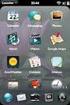 WALL.cz 1/5 Vytvořte si vlastní program pro váš Palm! Vytvořte si vlastní program pro váš Palm! Na to, aby jste si napsali program pro své PDA s Palm OS nemusíte být programátorem a nemusíte znát žádný
WALL.cz 1/5 Vytvořte si vlastní program pro váš Palm! Vytvořte si vlastní program pro váš Palm! Na to, aby jste si napsali program pro své PDA s Palm OS nemusíte být programátorem a nemusíte znát žádný
Vytvoření modelu dvojitého kyvadla
 Vytvoření modelu dvojitého kyvadla Text je určen pro začátečníky v používání simulinku, vytvořeno v simulinku verze 7.6 (R2010b) 1. Spustíme MATLAB 2. V Command Window MATLABu spustíme příkaz: >> simulik
Vytvoření modelu dvojitého kyvadla Text je určen pro začátečníky v používání simulinku, vytvořeno v simulinku verze 7.6 (R2010b) 1. Spustíme MATLAB 2. V Command Window MATLABu spustíme příkaz: >> simulik
Obrázek 10.1: Stránky pro stahování softwaru Slunečnice.cz
 10. ICQ a Skype V kapitole věnované komunikaci na internetu jsme si řekli, že existuje spousta možností, jak být v kontaktu s ostatními lidmi. Naučili jsme se již používat e-mail a Facebook. Teď je před
10. ICQ a Skype V kapitole věnované komunikaci na internetu jsme si řekli, že existuje spousta možností, jak být v kontaktu s ostatními lidmi. Naučili jsme se již používat e-mail a Facebook. Teď je před
Registrační číslo projektu: CZ.1.07/1.5.00/ Název projektu: Moderní škola 21. století. Zařazení materiálu: Ověření materiálu ve výuce:
 STŘEDNÍ ODBORNÁ ŠKOLA A STŘEDNÍ ODBORNÉ UČILIŠTĚ NERATOVICE Školní 664, 277 11 Neratovice, tel.: 315 682 314, IČO: 683 834 95, IZO: 110 450 639 Ředitelství školy: Spojovací 632, 277 11 Neratovice tel.:
STŘEDNÍ ODBORNÁ ŠKOLA A STŘEDNÍ ODBORNÉ UČILIŠTĚ NERATOVICE Školní 664, 277 11 Neratovice, tel.: 315 682 314, IČO: 683 834 95, IZO: 110 450 639 Ředitelství školy: Spojovací 632, 277 11 Neratovice tel.:
NAXOS MUSIC LIBRARY poslechu nelze stahovat ani kopírovat
 1 NAXOS MUSIC LIBRARY Nahrávky vážné a jazzové hudby k poslechu Obsahuje cca 110.000 CD Měsíční přírůstek cca 800 CD Nahrávky různých vydavatelství (Naxos, Marco Polo nově přidán Supraphon) Hudbu nelze
1 NAXOS MUSIC LIBRARY Nahrávky vážné a jazzové hudby k poslechu Obsahuje cca 110.000 CD Měsíční přírůstek cca 800 CD Nahrávky různých vydavatelství (Naxos, Marco Polo nově přidán Supraphon) Hudbu nelze
Instalace MS SQL Server Express a MS SQL Server Management Express
 Instalace MS SQL Server Express a MS SQL Server Management Express Následující kroky popisují instalaci SQL serveru 2005 Express. Důležitá nastavení jsou popsána u jednotlivých obrázků. Jednotlivé kroky
Instalace MS SQL Server Express a MS SQL Server Management Express Následující kroky popisují instalaci SQL serveru 2005 Express. Důležitá nastavení jsou popsána u jednotlivých obrázků. Jednotlivé kroky
Vložení expiračního kódu do spojů ALCOMA
 do spojů ALCOMA Verze dokumentu: 1.7 Datum vydání: 19.10.2010 Poslední úprava: 18.10.2017 www.alcoma.cz OBSAH str. 1. ÚVOD... CHYBA! ZÁLOŽKA NENÍ DEFINOVÁNA. 2. FACTORY TIME... 4 3. BLOKOVÉ SCHÉMA POSTUPU...
do spojů ALCOMA Verze dokumentu: 1.7 Datum vydání: 19.10.2010 Poslední úprava: 18.10.2017 www.alcoma.cz OBSAH str. 1. ÚVOD... CHYBA! ZÁLOŽKA NENÍ DEFINOVÁNA. 2. FACTORY TIME... 4 3. BLOKOVÉ SCHÉMA POSTUPU...
Manuál: Editace textů v textovém editoru SINPRO Úprava tabulek a internetových odkazů, řádkování
 Manuál: Editace textů v textovém editoru SINPRO Úprava tabulek a internetových odkazů, řádkování (nejen pro editaci STI v systému SINPRO, aktualizováno: 25. 6. 2015) v 2.0 Obsah TABULKY Úprava tabulek...
Manuál: Editace textů v textovém editoru SINPRO Úprava tabulek a internetových odkazů, řádkování (nejen pro editaci STI v systému SINPRO, aktualizováno: 25. 6. 2015) v 2.0 Obsah TABULKY Úprava tabulek...
MODUL EET. elektronická evidence tržeb
 MODUL EET elektronická evidence tržeb 1. Nastavení modulu EET a) nastavení Firmy/Středika b) nastavení EET u firmy/střediska 2. Nastavení plateb 3. Vystavení účtu Varianta A (vše přes EET) a) vystavení
MODUL EET elektronická evidence tržeb 1. Nastavení modulu EET a) nastavení Firmy/Středika b) nastavení EET u firmy/střediska 2. Nastavení plateb 3. Vystavení účtu Varianta A (vše přes EET) a) vystavení
Tvorba digitálního modelu terénu
 Tvorba digitálního modelu terénu V závěrečné fázi našeho projektu využijeme programu k vizualizaci těchto dat DMT a také k jejich porovnání Spojení druhu bodů Z důvodu exportu bodů je nutné spojit druhy
Tvorba digitálního modelu terénu V závěrečné fázi našeho projektu využijeme programu k vizualizaci těchto dat DMT a také k jejich porovnání Spojení druhu bodů Z důvodu exportu bodů je nutné spojit druhy
Uživatelská příručka pro ředitele škol
 Národní šetření výsledků žáků v počátečním vzdělávání Uživatelská příručka pro ředitele škol Název souboru: Modul IDM - Uživatelská příručka pro ředitele škol V2.doc Strana 1 Obsah 1 Úvod... 3 2 Přihlášení
Národní šetření výsledků žáků v počátečním vzdělávání Uživatelská příručka pro ředitele škol Název souboru: Modul IDM - Uživatelská příručka pro ředitele škol V2.doc Strana 1 Obsah 1 Úvod... 3 2 Přihlášení
Omezení funkcionalit v softwaru STATISTICA
 StatSoft Omezení funkcionalit v softwaru STATISTICA Věděli jste, že v softwaru STATISTICA si lze omezit jednotlivé nabídky? Pojďme se nyní podívat na pokročilejší úpravy softwaru, které mohou být v určitých
StatSoft Omezení funkcionalit v softwaru STATISTICA Věděli jste, že v softwaru STATISTICA si lze omezit jednotlivé nabídky? Pojďme se nyní podívat na pokročilejší úpravy softwaru, které mohou být v určitých
Začínáme s PowerShape Milan Brouček 2007
 Začínáme s PowerShape Milan Brouček 2007 Otevřeme program Delcam PowerShape. Pro seznámení s ovládáním PowerShape, postačí nápověda, kterou najdete pod tlačítkem Help Getting started. Najdete zde vysvětlivky
Začínáme s PowerShape Milan Brouček 2007 Otevřeme program Delcam PowerShape. Pro seznámení s ovládáním PowerShape, postačí nápověda, kterou najdete pod tlačítkem Help Getting started. Najdete zde vysvětlivky
II. Elektronická pošta
 II. Chceme-li si přečíst poštu, klikneme v levém sloupci na nápis Doručená pošta. Máme před sebou seznam e-mailů seřazených podle data a času přijetí. Pokud máme zapnuto zobrazení náhledu, ve spodní nebo
II. Chceme-li si přečíst poštu, klikneme v levém sloupci na nápis Doručená pošta. Máme před sebou seznam e-mailů seřazených podle data a času přijetí. Pokud máme zapnuto zobrazení náhledu, ve spodní nebo
tohoto systému. Můžeme propojit Mathcad s dalšími aplikacemi, jako je Excel, MATLAB, Axum, nebo dokumenty jedné aplikace navzájem.
 83 14. (Pouze u verze Mathcad Professional) je prostředí pro přehlednou integraci a propojování aplikací a zdrojů dat. Umožní vytvořit složitý výpočtový systém a řídit tok dat mezi komponentami tohoto
83 14. (Pouze u verze Mathcad Professional) je prostředí pro přehlednou integraci a propojování aplikací a zdrojů dat. Umožní vytvořit složitý výpočtový systém a řídit tok dat mezi komponentami tohoto
Sentech AL 9000. Instalace a ovládání programu BREATH
 Sentech AL 9000 Instalace a ovládání programu BREATH Program BREATH slouží k ovládání detektoru alkoholu AL 9000 pomocí počítače. Umožňuje provádět měření, zaznamenávat je a exportovat do Excelu. Instalaci
Sentech AL 9000 Instalace a ovládání programu BREATH Program BREATH slouží k ovládání detektoru alkoholu AL 9000 pomocí počítače. Umožňuje provádět měření, zaznamenávat je a exportovat do Excelu. Instalaci
Formátování pomocí stylů
 Styly a šablony Styly, šablony a témata Formátování dokumentu pomocí standardních nástrojů (přímé formátování) (Podokno úloh Zobrazit formátování): textu jsou přiřazeny parametry (font, velikost, barva,
Styly a šablony Styly, šablony a témata Formátování dokumentu pomocí standardních nástrojů (přímé formátování) (Podokno úloh Zobrazit formátování): textu jsou přiřazeny parametry (font, velikost, barva,
Všechny používané dočasné účty najdeme v účetní osnově s nastaveném filtru na poli popis a F7 ->*dočas* a dostaneme :
 Příklad MS Dynamics NAV - Očekávaná cena Vytvořil : Skorkovský Datum : 29.6.2011 Důvod : školení, interní materiál Databáze : NAV 5.0 Určeno pro. to whom it may koncern 1. Situace : při nákupu se registruje
Příklad MS Dynamics NAV - Očekávaná cena Vytvořil : Skorkovský Datum : 29.6.2011 Důvod : školení, interní materiál Databáze : NAV 5.0 Určeno pro. to whom it may koncern 1. Situace : při nákupu se registruje
Síťová ochrana SCIA aplikací systémem FlexLM
 www.scia.cz www.scia.sk Síťová ochrana SCIA aplikací systémem FlexLM Obsah: 1 OBECNÉ INFORMACE 2 2 POŽADAVKY PRO CHOD SÍŤOVÉ OCHRANY 2 3 INSTALACE OVLADAČE SÍŤOVÉHO KLÍČE FLEXID 2 4 INSTALACE A AUTORIZACE
www.scia.cz www.scia.sk Síťová ochrana SCIA aplikací systémem FlexLM Obsah: 1 OBECNÉ INFORMACE 2 2 POŽADAVKY PRO CHOD SÍŤOVÉ OCHRANY 2 3 INSTALACE OVLADAČE SÍŤOVÉHO KLÍČE FLEXID 2 4 INSTALACE A AUTORIZACE
Integrovaná střední škola, Kumburská 846, Nová Paka. NetStorage. Webový přístup k souborům uložených na serveru Novell NetWare
 Integrovaná střední škola, Kumburská 846, 509 01 Nová Paka e-mail: issnp@issnp.cz www.issnp.cz NetStorage Webový přístup k souborům uložených na serveru Novell NetWare Pomocí služby NetStorage a internetu
Integrovaná střední škola, Kumburská 846, 509 01 Nová Paka e-mail: issnp@issnp.cz www.issnp.cz NetStorage Webový přístup k souborům uložených na serveru Novell NetWare Pomocí služby NetStorage a internetu
Soukromá střední odborná škola Frýdek-Místek, s.r.o. VY_32_INOVACE_79_IVT_MSOFFICE_19_Word
 Číslo projektu Název školy Název Materiálu Autor Tematický okruh Ročník CZ.1.07/1.5.00/34.0499 Soukromá střední odborná škola Frýdek-Místek, s.r.o. VY_32_INOVACE_79_IVT_MSOFFICE_19_Word Ing. Pavel BOHANES
Číslo projektu Název školy Název Materiálu Autor Tematický okruh Ročník CZ.1.07/1.5.00/34.0499 Soukromá střední odborná škola Frýdek-Místek, s.r.o. VY_32_INOVACE_79_IVT_MSOFFICE_19_Word Ing. Pavel BOHANES
Návod na velmi jednoduchý import z XLS souboru včetně atributů
 Návod na velmi jednoduchý import z XLS souboru včetně atributů Připravte si, jaké parametry produktu budete importovat a ty vepište do jednotlivých sloupců. Soubor uložíme (v tomto případě jako import.xls)
Návod na velmi jednoduchý import z XLS souboru včetně atributů Připravte si, jaké parametry produktu budete importovat a ty vepište do jednotlivých sloupců. Soubor uložíme (v tomto případě jako import.xls)
Registrační číslo projektu: CZ.1.07/1.5.00/34.0185. Název projektu: Moderní škola 21. století. Zařazení materiálu: Ověření materiálu ve výuce:
 STŘEDNÍ ODBORNÁ ŠKOLA A STŘEDNÍ ODBORNÉ UČILIŠTĚ NERATOVICE Školní 664, 277 11 Neratovice, tel.: 315 682 314, IČO: 683 834 95, IZO: 110 450 639 Ředitelství školy: Spojovací 632, 277 11 Neratovice tel.:
STŘEDNÍ ODBORNÁ ŠKOLA A STŘEDNÍ ODBORNÉ UČILIŠTĚ NERATOVICE Školní 664, 277 11 Neratovice, tel.: 315 682 314, IČO: 683 834 95, IZO: 110 450 639 Ředitelství školy: Spojovací 632, 277 11 Neratovice tel.:
Instalace SQL 2008 R2 na Windows 7 (64bit)
 Instalace SQL 2008 R2 na Windows 7 (64bit) Pokud máte ještě nainstalovaný MS SQL server Express 2005, odinstalujte jej, předtím nezapomeňte zálohovat databázi. Kromě Windows 7 je instalace určena také
Instalace SQL 2008 R2 na Windows 7 (64bit) Pokud máte ještě nainstalovaný MS SQL server Express 2005, odinstalujte jej, předtím nezapomeňte zálohovat databázi. Kromě Windows 7 je instalace určena také
ZSF web a intranet manuál
 ZSF web a intranet manuál Verze pro školení 11.7.2013. Návody - Jak udělat...? WYSIWYG editor TinyMCE Takto vypadá prostředí WYSIWYG editoru TinyMCE Jak formátovat strukturu stránky? Nadpis, podnadpis,
ZSF web a intranet manuál Verze pro školení 11.7.2013. Návody - Jak udělat...? WYSIWYG editor TinyMCE Takto vypadá prostředí WYSIWYG editoru TinyMCE Jak formátovat strukturu stránky? Nadpis, podnadpis,
8.2 Používání a tvorba databází
 8.2 Používání a tvorba databází Slide 1 8.2.1 Základní pojmy z oblasti relačních databází Slide 2 Databáze ~ Evidence lidí peněz věcí... výběry, výpisy, početní úkony Slide 3 Pojmy tabulka, pole, záznam
8.2 Používání a tvorba databází Slide 1 8.2.1 Základní pojmy z oblasti relačních databází Slide 2 Databáze ~ Evidence lidí peněz věcí... výběry, výpisy, početní úkony Slide 3 Pojmy tabulka, pole, záznam
Uživatelská příručka
 Tel.: 558 646 913 Fax: 558 6626 500 Webové stránky města Kolín Uživatelská příručka Vypracovala Kateřina Klichová 28. 4. 2011 Obsah 1 Přílohy... 1 1.1 Vložení přílohy... 1 1.2 Smazání přílohy... 2 1.3
Tel.: 558 646 913 Fax: 558 6626 500 Webové stránky města Kolín Uživatelská příručka Vypracovala Kateřina Klichová 28. 4. 2011 Obsah 1 Přílohy... 1 1.1 Vložení přílohy... 1 1.2 Smazání přílohy... 2 1.3
Po stisku Next se nám objeví seznam dostupných tříd (naše zkompilovaná třída User.KBI), viz následující obrázek.
 Cvičení 2 Vytvoření webového formuláře pro danou třídu pomocí jazyka Caché Server Pages (CSP) prostřednictvím Caché Web Form Wizard. Činnosti potřebné pro zvládnutí úlohy : 1. Mít z předchozího cvičení
Cvičení 2 Vytvoření webového formuláře pro danou třídu pomocí jazyka Caché Server Pages (CSP) prostřednictvím Caché Web Form Wizard. Činnosti potřebné pro zvládnutí úlohy : 1. Mít z předchozího cvičení
Obr. P1.1 Zadání úlohy v MS Excel
 Přílohy Příloha 1 Řešení úlohy lineárního programování v MS Excel V této příloze si ukážeme, jak lze řešit úlohy lineárního programování pomocí tabulkového procesoru MS Excel. Výpočet budeme demonstrovat
Přílohy Příloha 1 Řešení úlohy lineárního programování v MS Excel V této příloze si ukážeme, jak lze řešit úlohy lineárního programování pomocí tabulkového procesoru MS Excel. Výpočet budeme demonstrovat
Uživatelský manuál. Aplikace GraphViewer. Vytvořil: Viktor Dlouhý
 Uživatelský manuál Aplikace GraphViewer Vytvořil: Viktor Dlouhý Obsah 1. Obecně... 3 2. Co aplikace umí... 3 3. Struktura aplikace... 4 4. Mobilní verze aplikace... 5 5. Vytvoření projektu... 6 6. Části
Uživatelský manuál Aplikace GraphViewer Vytvořil: Viktor Dlouhý Obsah 1. Obecně... 3 2. Co aplikace umí... 3 3. Struktura aplikace... 4 4. Mobilní verze aplikace... 5 5. Vytvoření projektu... 6 6. Části
Import a export dat EU peníze středním školám Didaktický učební materiál
 Import a export dat EU peníze středním školám Didaktický učební materiál Anotace Označení DUMU: VY_32_INOVACE_IT4.19 Předmět: IVT Tematická oblast: Microsoft Office 2007 Autor: Ing. Vladimír Šauer Škola:
Import a export dat EU peníze středním školám Didaktický učební materiál Anotace Označení DUMU: VY_32_INOVACE_IT4.19 Předmět: IVT Tematická oblast: Microsoft Office 2007 Autor: Ing. Vladimír Šauer Škola:
Jak tisknout osvědčení s fotografiemi svářečů?, Ing. Jan Bureš, 2006-06-06 strana 4 z 10
 1 Úvod JAK TISKNOUT OSVĚDČENÍ S FOTOGRAFIEMI SVÁŘEČŮ? Ing. Jan Bureš Úprava programu vychází ze zásady, že svářeče budou fotografovat zkušební komisaři během zkoušky. Z tohoto důvodu je bezpodmínečně nutné,
1 Úvod JAK TISKNOUT OSVĚDČENÍ S FOTOGRAFIEMI SVÁŘEČŮ? Ing. Jan Bureš Úprava programu vychází ze zásady, že svářeče budou fotografovat zkušební komisaři během zkoušky. Z tohoto důvodu je bezpodmínečně nutné,
Excel a externí data KAPITOLA 2
 Excel a externí data KAPITOLA 2 V této kapitole: Připojení databáze Microsoft Access Data z webových stránek a z textových souborů Data z databází Program Microsoft Query Práce se soubory typu XML Velkou
Excel a externí data KAPITOLA 2 V této kapitole: Připojení databáze Microsoft Access Data z webových stránek a z textových souborů Data z databází Program Microsoft Query Práce se soubory typu XML Velkou
ANS orientace v aplikaci a pokladně
 ANS orientace v aplikaci a pokladně Rožnov pod Radhoštěm 756 61 BÚ:86-2201060287/0100 číslo spisu C.26504 1 1. Vyhledávání a třídění v ANS 1.1.1. Třídění: Scroll dokladů si můžeme pro snadnější vyhledávání
ANS orientace v aplikaci a pokladně Rožnov pod Radhoštěm 756 61 BÚ:86-2201060287/0100 číslo spisu C.26504 1 1. Vyhledávání a třídění v ANS 1.1.1. Třídění: Scroll dokladů si můžeme pro snadnější vyhledávání
HLEDEJCENY.mobi. Obsah. Mobilní verze e-shopu. Důvody instalace
 Obsah HLEDEJCENY.mobi Mezi Vodami 1952/9 e-mail: info@hledejceny.cz HLEDEJCENY.mobi... 1 Mobilní verze e-shopu... 1 Důvody instalace... 1 Výhody... 2 Co je k mobilní verzi potřeba... 2 Objednávka služby...
Obsah HLEDEJCENY.mobi Mezi Vodami 1952/9 e-mail: info@hledejceny.cz HLEDEJCENY.mobi... 1 Mobilní verze e-shopu... 1 Důvody instalace... 1 Výhody... 2 Co je k mobilní verzi potřeba... 2 Objednávka služby...
Gymnázium Vysoké Mýto nám. Vaňorného 163, 566 01 Vysoké Mýto
 Gymnázium Vysoké Mýto nám. Vaňorného 163, 566 01 Vysoké Mýto Registrační číslo projektu Šablona Autor Název materiálu / Druh CZ.1.07/1.5.00/34.0951 III/2 INOVACE A ZKVALITNĚNÍ VÝUKY PROSTŘEDNICTVÍM ICT
Gymnázium Vysoké Mýto nám. Vaňorného 163, 566 01 Vysoké Mýto Registrační číslo projektu Šablona Autor Název materiálu / Druh CZ.1.07/1.5.00/34.0951 III/2 INOVACE A ZKVALITNĚNÍ VÝUKY PROSTŘEDNICTVÍM ICT
Návod na použití univerzitní aplikace
 Page 1 of 19 Návod na použití univerzitní aplikace WHOIS viz jednotlivé kapitoly Stránky: Univerzita Karlova v Praze, Právnická fakulta Kurz: Návod pro použití aplikace Whois Kniha: Návod na použití univerzitní
Page 1 of 19 Návod na použití univerzitní aplikace WHOIS viz jednotlivé kapitoly Stránky: Univerzita Karlova v Praze, Právnická fakulta Kurz: Návod pro použití aplikace Whois Kniha: Návod na použití univerzitní
Použití databází. Mnoho postupů, které si ukážeme pro prací s formulářů využijeme i při návrhu tiskových sestav.
 Formuláře Formuláře se v aplikaci Access používají zejména na úpravu dat. Upravovat data přímo v tabulce není příliš komfortní a proto si ukážeme jak vytvořit zadávací formulář, pomocí kterého budeme zadávat,
Formuláře Formuláře se v aplikaci Access používají zejména na úpravu dat. Upravovat data přímo v tabulce není příliš komfortní a proto si ukážeme jak vytvořit zadávací formulář, pomocí kterého budeme zadávat,
Práce s programem MPVaK
 Práce s programem MPVaK Tato informace popisuje postup práce s programem "MPVaK Vybrané údaje z majetkové a Vybrané údaje z provozní evidence. Jsou v ní popsány nejdůležitější úlohy, které budete s programem
Práce s programem MPVaK Tato informace popisuje postup práce s programem "MPVaK Vybrané údaje z majetkové a Vybrané údaje z provozní evidence. Jsou v ní popsány nejdůležitější úlohy, které budete s programem
Informační a komunikační technologie pro učební obory ME4 a SE4. Makra
 Informační a komunikační technologie pro učební obory ME4 a SE4 Makra I. část Praha 2012 2013 Zpracoval: Ing. Pavel branšovský pro potřebu VOŠ a SŠSE Volně použito podkladů z internetu a kolegů ze školy
Informační a komunikační technologie pro učební obory ME4 a SE4 Makra I. část Praha 2012 2013 Zpracoval: Ing. Pavel branšovský pro potřebu VOŠ a SŠSE Volně použito podkladů z internetu a kolegů ze školy
MANUÁL administrátora elektronické spisové služby
 MANUÁL administrátora elektronické spisové služby Administrace obálek a sestav (NÁVRHÁŘ) 1 PilsCom, s.r.o. OBSAH 1. NÁVRHÁŘ OBECNĚ... 3 2. NASTAVENÍ MS INTERNET EXPLORERU... 4 3. SPUŠTĚNÍ NÁVRHÁŘE OBÁLKY...
MANUÁL administrátora elektronické spisové služby Administrace obálek a sestav (NÁVRHÁŘ) 1 PilsCom, s.r.o. OBSAH 1. NÁVRHÁŘ OBECNĚ... 3 2. NASTAVENÍ MS INTERNET EXPLORERU... 4 3. SPUŠTĚNÍ NÁVRHÁŘE OBÁLKY...
PROGRAM QUICK READER JE VE FÁZI CERTIFIKACE PRO POUŽITÍ SE ZAŘÍZENÍM SAVVY EKG.
 RYCHLÝ UŽIVATELSKÝ NÁVOD Savvy Quick Reader Personal CARDiac activity monitoring system - (PCARD) Osobní systém pro měření srdeční aktivity PCARD PROGRAM QUICK READER JE VE FÁZI CERTIFIKACE PRO POUŽITÍ
RYCHLÝ UŽIVATELSKÝ NÁVOD Savvy Quick Reader Personal CARDiac activity monitoring system - (PCARD) Osobní systém pro měření srdeční aktivity PCARD PROGRAM QUICK READER JE VE FÁZI CERTIFIKACE PRO POUŽITÍ
František Hudek. červenec 2012
 VY_32_INOVACE_FH15 Jméno autora výukového materiálu Datum (období), ve kterém byl VM vytvořen Ročník, pro který je VM určen Vzdělávací oblast, obor, okruh, téma Anotace František Hudek červenec 2012 8.
VY_32_INOVACE_FH15 Jméno autora výukového materiálu Datum (období), ve kterém byl VM vytvořen Ročník, pro který je VM určen Vzdělávací oblast, obor, okruh, téma Anotace František Hudek červenec 2012 8.
Spuštění a ukončení databázové aplikace Access
 Spuštění a ukončení databázové aplikace Access Aplikaci Access spustíte tak, že vyhledáte její ikonu v nabídce "Start" a klepnete na ní. Najdete ho v Sekci Všechny programy/mircosoft Office. Po výběru
Spuštění a ukončení databázové aplikace Access Aplikaci Access spustíte tak, že vyhledáte její ikonu v nabídce "Start" a klepnete na ní. Najdete ho v Sekci Všechny programy/mircosoft Office. Po výběru
Sada 2 Microsoft Word 2007
 S třední škola stavební Jihlava Sada 2 Microsoft Word 2007 06. Odrážky, číslování, víceúrovňový seznam Digitální učební materiál projektu: SŠS Jihlava šablony registrační číslo projektu:cz.1.09/1.5.00/34.0284
S třední škola stavební Jihlava Sada 2 Microsoft Word 2007 06. Odrážky, číslování, víceúrovňový seznam Digitální učební materiál projektu: SŠS Jihlava šablony registrační číslo projektu:cz.1.09/1.5.00/34.0284
MS Office 365/2016, Windows 10 EDU
 Stručný postup 1. Zaregistrujeme se na portálu kraje určeného pro žáky středních škol: https://academic.softwareone.com/#/ustistudenti/ 2. Potvrdíme registraci skrz mail, který nám je zaslán po registraci.
Stručný postup 1. Zaregistrujeme se na portálu kraje určeného pro žáky středních škol: https://academic.softwareone.com/#/ustistudenti/ 2. Potvrdíme registraci skrz mail, který nám je zaslán po registraci.
Instalace hostované elektronické spisové služby FLEXI
 Instalace hostované elektronické spisové služby FLEXI Jiří Kratochvíl, 27. 10. 2009 Verze dokumentu 1.0 Instalační balíček flexi-instace.zip si prosím stáhněte z webu http://www.mestovm.cz, v záložce Informace
Instalace hostované elektronické spisové služby FLEXI Jiří Kratochvíl, 27. 10. 2009 Verze dokumentu 1.0 Instalační balíček flexi-instace.zip si prosím stáhněte z webu http://www.mestovm.cz, v záložce Informace
DUM č. 11 v sadě. 25. Inf-1 Animace (bitmapové i vektorové)
 projekt GML Brno Docens DUM č. 11 v sadě 25. Inf-1 Animace (bitmapové i vektorové) Autor: Robert Havlásek Datum: 28.10.2012 Ročník: seminář (4A, 4B, 6AF, 5AF) Anotace DUMu: Flash - animace. Seznámení s
projekt GML Brno Docens DUM č. 11 v sadě 25. Inf-1 Animace (bitmapové i vektorové) Autor: Robert Havlásek Datum: 28.10.2012 Ročník: seminář (4A, 4B, 6AF, 5AF) Anotace DUMu: Flash - animace. Seznámení s
Připojení elio minipos V1s Windows PC a instalace softvéru
 Připojení elio minipos V1s Windows PC a instalace softvéru Pro instalování libovolného softvéru bez použití Google Play účtu je nutno do elio minipos V1 nakopírovať instalační soubor android aplikace s
Připojení elio minipos V1s Windows PC a instalace softvéru Pro instalování libovolného softvéru bez použití Google Play účtu je nutno do elio minipos V1 nakopírovať instalační soubor android aplikace s
Přílohy. Příloha 1. Obr. P1.1 Zadání úlohy v MS Excel
 Přílohy Příloha 1 Řešení úlohy lineárního programování v MS Excel V této příloze si ukážeme, jak lze řešit úlohy lineárního programování pomocí tabulkového procesoru MS Excel 2007. Výpočet budeme demonstrovat
Přílohy Příloha 1 Řešení úlohy lineárního programování v MS Excel V této příloze si ukážeme, jak lze řešit úlohy lineárního programování pomocí tabulkového procesoru MS Excel 2007. Výpočet budeme demonstrovat
DUM 06 téma: Tvorba makra pomocí VBA
 DUM 06 téma: Tvorba makra pomocí VBA ze sady: 03 tematický okruh sady: Tvorba skript a maker ze šablony: 10 Algoritmizace a programování určeno pro: 4. ročník vzdělávací obor: 18-20-M/01 Informační technologie
DUM 06 téma: Tvorba makra pomocí VBA ze sady: 03 tematický okruh sady: Tvorba skript a maker ze šablony: 10 Algoritmizace a programování určeno pro: 4. ročník vzdělávací obor: 18-20-M/01 Informační technologie
Tabulkový kalkulátor. Tabulkový kalkulátor. LibreOffice Calc 12.část
 Tabulkový kalkulátor LibreOffice Calc 12.část Je to interaktivní tabulka, která rychle kombinuje a porovnává velké množství dat. Dokáže usnadnit manipulaci hlavně s delšími tabulkami, které mají charakter
Tabulkový kalkulátor LibreOffice Calc 12.část Je to interaktivní tabulka, která rychle kombinuje a porovnává velké množství dat. Dokáže usnadnit manipulaci hlavně s delšími tabulkami, které mají charakter
Vývojové nástroje jazyka Java
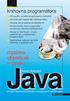 Vývojové nástroje jazyka Java Tato kapitola informuje čtenáře, jaké nástroje je zapotřebí nainstalovat pro spouštění a vývoj programů v jazyce Java, hlavním cílem kapitoly je seznámit čtenáře s aplikacemi,
Vývojové nástroje jazyka Java Tato kapitola informuje čtenáře, jaké nástroje je zapotřebí nainstalovat pro spouštění a vývoj programů v jazyce Java, hlavním cílem kapitoly je seznámit čtenáře s aplikacemi,
FORTANNS. havlicekv@fzp.czu.cz 22. února 2010
 FORTANNS manuál Vojtěch Havlíček havlicekv@fzp.czu.cz 22. února 2010 1 Úvod Program FORTANNS je software určený k modelování časových řad. Kód programu má 1800 řádek a je napsán v programovacím jazyku
FORTANNS manuál Vojtěch Havlíček havlicekv@fzp.czu.cz 22. února 2010 1 Úvod Program FORTANNS je software určený k modelování časových řad. Kód programu má 1800 řádek a je napsán v programovacím jazyku
Stručný manuál k ovládání programu STATISTICA. Mgr. Petra Beranová
 Stručný manuál k ovládání programu STATISTICA Mgr. Petra Beranová Copyright StatSoft CR s.r.o. 2008, 1. vydání 2008 StatSoft CR Podbabská 16 CZ-160 00 Praha 6 tel.: +420 233 325 006 fax: +420 233 324 005
Stručný manuál k ovládání programu STATISTICA Mgr. Petra Beranová Copyright StatSoft CR s.r.o. 2008, 1. vydání 2008 StatSoft CR Podbabská 16 CZ-160 00 Praha 6 tel.: +420 233 325 006 fax: +420 233 324 005
EPLAN Electric P8 2.7 s databázemi na SQL serveru
 EPLAN Electric P8 2.7 s databázemi na SQL serveru EPLAN Electric P8 2.7 k dispozici pouze ve verzi 64bit. EPLAN Electric P8 využívá k ukládání některých dat databáze. Artikly, překladový slovník 1 ) a
EPLAN Electric P8 2.7 s databázemi na SQL serveru EPLAN Electric P8 2.7 k dispozici pouze ve verzi 64bit. EPLAN Electric P8 využívá k ukládání některých dat databáze. Artikly, překladový slovník 1 ) a
UŽIVATELSKÁ PŘÍRUČKA
 "SPRÁVA CENÍKŮ" PRO UŽIVATELSKÁ PŘÍRUČKA ORTEX spol. s r. o., Hradec Králové 4. 6. 2009 Verze: 3.2.2 Autoři: Tomáš Fajman, Jiří Richtr, Jan Vaněk ORTEX spol. s r.o., Resslova 935/3, 500 02 Hradec Králové
"SPRÁVA CENÍKŮ" PRO UŽIVATELSKÁ PŘÍRUČKA ORTEX spol. s r. o., Hradec Králové 4. 6. 2009 Verze: 3.2.2 Autoři: Tomáš Fajman, Jiří Richtr, Jan Vaněk ORTEX spol. s r.o., Resslova 935/3, 500 02 Hradec Králové
DUM 14 téma: Interakce s uživatelem
 DUM 14 téma: Interakce s uživatelem ze sady: 2 tematický okruh sady: Tvorba statických www stránek s použitím CSS ze šablony: 08 Internet určeno pro: 3. ročník vzdělávací obor: 18-20-M/01 Informační technologie
DUM 14 téma: Interakce s uživatelem ze sady: 2 tematický okruh sady: Tvorba statických www stránek s použitím CSS ze šablony: 08 Internet určeno pro: 3. ročník vzdělávací obor: 18-20-M/01 Informační technologie
EDI komunikace Postup a nastavení +1361
 EDI komunikace Postup a nastavení +1361 11.3.2014 Major Bohuslav, Ing. Datum tisku 11.3.2014 2 EDI komunikace EDI komunikace Obsah Úvod... 3 Skladové karty položky... 3 Nastavení EAN kódů pro položky...
EDI komunikace Postup a nastavení +1361 11.3.2014 Major Bohuslav, Ing. Datum tisku 11.3.2014 2 EDI komunikace EDI komunikace Obsah Úvod... 3 Skladové karty položky... 3 Nastavení EAN kódů pro položky...
Vetknutý nosník zatížený momentem. Robert Zemčík
 Vetknutý nosník zatížený momentem Robert Zemčík Západočeská univerzita v Plzni 2014 1 Vetknutý nosník zatížený momentem (s uvažováním velkých posuvů a rotací) Úkol: Určit velikost momentu, který zdeformuje
Vetknutý nosník zatížený momentem Robert Zemčík Západočeská univerzita v Plzni 2014 1 Vetknutý nosník zatížený momentem (s uvažováním velkých posuvů a rotací) Úkol: Určit velikost momentu, který zdeformuje
STATISTICA Téma 1. Práce s datovým souborem
 STATISTICA Téma 1. Práce s datovým souborem 1) Otevření datového souboru Program Statistika.cz otevíráme z ikony Start, nabídka Programy, podnabídka Statistika Cz 6. Ze dvou nabídnutých možností vybereme
STATISTICA Téma 1. Práce s datovým souborem 1) Otevření datového souboru Program Statistika.cz otevíráme z ikony Start, nabídka Programy, podnabídka Statistika Cz 6. Ze dvou nabídnutých možností vybereme
Konzervace, restaurování 1
 Příručka uživatele systému Museion Konzervace, restaurování 1 úvod, evidence požadavků na zásahy Autorská práva Copyright 2012-2014 MUSOFT.CZ, s.r.o.. Všechna práva vyhrazena. Tato příručka je chráněna
Příručka uživatele systému Museion Konzervace, restaurování 1 úvod, evidence požadavků na zásahy Autorská práva Copyright 2012-2014 MUSOFT.CZ, s.r.o.. Všechna práva vyhrazena. Tato příručka je chráněna
Modul Zásoby Položky ZVS Materiál pro samostudium (+1906)
 Modul Zásoby Položky ZVS Materiál pro samostudium (+1906) 24.1.2017 Major Bohuslav, Ing. Datum tisku 24.1.2017 2 Modul Zásoby Položky ZVS Modul Za soby Polož ky ZVS Obsah 1. Číselník položek - *8718...
Modul Zásoby Položky ZVS Materiál pro samostudium (+1906) 24.1.2017 Major Bohuslav, Ing. Datum tisku 24.1.2017 2 Modul Zásoby Položky ZVS Modul Za soby Polož ky ZVS Obsah 1. Číselník položek - *8718...
František Hudek. duben ročník
 VY_32_INOVACE_FH09_WIN Jméno autora výukového materiálu Datum (období), ve kterém byl VM vytvořen Ročník, pro který je VM určen Vzdělávací oblast, obor, okruh, téma Anotace František Hudek duben 2013 6.
VY_32_INOVACE_FH09_WIN Jméno autora výukového materiálu Datum (období), ve kterém byl VM vytvořen Ročník, pro který je VM určen Vzdělávací oblast, obor, okruh, téma Anotace František Hudek duben 2013 6.
